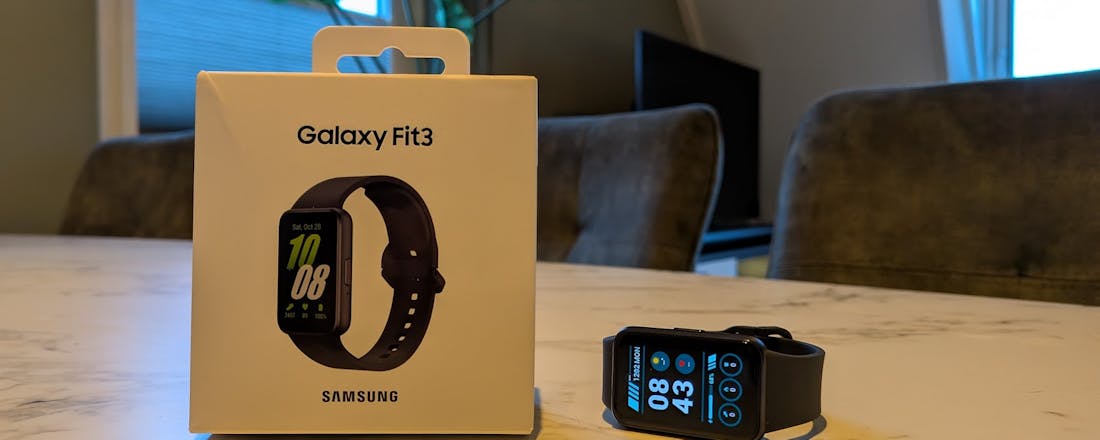Review Samsung Galaxy Fit 3 - Spotgoedkope fitnesstracker
Wie aan een fitnesstracker van ruim onder de honderd euro denkt, denkt waarschijnlijk aan een exemplaar van een onbekend merk in de schappen van een drogisterij- of koopjeswinkel. Logisch, en daarom des te interessanter dat het bekende Samsung nu ook een circa 50 euro kostende fitnesstracker verkoopt. In deze Samsung Galaxy Fit 3-review lees je of die gadget het kopen waard is.
De Samsung Galaxy Fit 3 is een spotgoedkope fitnesstracker met heel wat pluspunten, die helaas niet al onze activiteiten nauwkeurig weet te monitoren. Wie een completere en/of nauwkeurigere wearable wil, zal moeten doorsparen.
- Erg betaalbaar
- Mooi scherm
- Accuduur van meerdere dagen
- Verschillende apps nodig voor gebruik fitnesstracker
- Niet alle metingen zijn betrouwbaar
- Kan simpelweg minder dan een duurdere smartwatch
De Galaxy Fit 3 is in 2024 uitgebracht voor 100 euro, maar snel in prijs gezakt. Tegenwoordig koop je hem voor iets meer dan 50 euro. Je kunt de Fit 3 aanschaffen in de kleuren zwart, zilver en rosé goud. Wij hebben het zwarte model getest. Die ziet er neutraal (en voor sommigen saai) uit.
De fitnesstracker houdt je activiteiten op een dag bij en kan via bluetooth meldingen van je smartphone laten zien. Daarmee doet hij denken aan een smartwatch, maar een smartwatch ziet er doorgaans stijlvoller uit, heeft uitgebreidere functies en is daarom duurder. Met de Galaxy Fit 3 kun je het smartwatch-concept goed uittesten.
©Rens Blom
De Galaxy Fit 3 om de pols.
Gebruiksgemak
Het installeren van de Galaxy Fit 3 gaat prima, maar voelt niet altijd logisch aan. Je kunt de wearable koppelen aan een Android-smartphone of iPhone. Je hebt dus niet per se een Samsung-telefoon nodig. Wij hebben de Galaxy Fit 3 gebruikt in combinatie met een Google Pixel-smartphone. Na het installeren van de Samsung-app moet je nog een aparte app installeren om de fitnesstracker te activeren. Ook moet je een Samsung-account aanmaken (of inloggen).
©Rens Blom
Er zijn verschillende apps nodig om de Galaxy Fit 3 te kunnen gebruiken.
Na de koppeling kun je belangrijke instellingen van de fitnesstracker aanpassen. Welke meldingen van je smartphone je (niet) wilt zien bijvoorbeeld, welke knopjes waar op het scherm moeten staan en welke wijzerplaat je wilt gebruiken. Samsung biedt meer dan honderd wijzerplaten aan; digitale en analoge.
©Rens Blom
De belangrijkste instellingen van de fitnesstracker.
Om je gezondheid bij te houden met de Galaxy Fit 3, moet je nóg een aparte app installeren, namelijk Samsung Health. In die app zie je uitgebreid hoe de fitnesstracker je stappen, sportactiviteiten en eventueel ook slaap bijhoudt. Voor dat laatste is het natuurlijk wel vereist dat je de Galaxy Fit 3 ook 's nachts draagt. Wandelen houdt de wearable netjes bij, maar fietsen registreert hij ook wel eens als wandelen en bij het fitnessen en volgen van groepslessen verbranden we toch echt meer calorieën dan de Galaxy Fit 3 zegt.
De fitnesstracker draagt comfortabel en heeft een groot genoeg rechthoekig kleurenscherm dat je kunt bedienen door erop te tikken en erover te vegen. Je kunt de Galaxy Fit 3 omhouden onder de douche en op het strand, want hij is IP-gecertificeerd tegen stof en water.
©Rens Blom
Op het scherm zie je naast de tijd ook veel statistieken.
Tekortkomingen
Ten opzichte van een smartwatch kan de Galaxy Fit 3 minder. Zo kun je er niet mee pinnen in winkels, kun je geen externe apps op de wearable installeren en zijn er geen microfoon en luidspreker ingebouwd. Je kunt dus niet bellen via de fitnesstracker. Ingebouwde GPS ontbreekt eveneens, dus hiervoor leunt de Galaxy Fit 3 op je smartphone. Wil je je hardloop- of fietsroute vastleggen, dan kan dat alleen als je je smartphone meeneemt. Het is verstandig om voor aankoop van de fitnesstracker stil te staan bij deze aandachtspunten. Wellicht wil je meer doen met een gadget om je pols. Zo ja, dan is een smartwatch een betere maar duurdere keuze.
©Rens Blom
De fitnesstracker is licht en draagt comfortabel.
Accuduur
Een pluspunt van de Galaxy Fit 3 is zijn accuduur. Samsung belooft een accuduur tot 13 dagen. Dat is echter wel gemeten met het altijd-aan-scherm uitgeschakeld. Het scherm gaat dus alleen aan als je je pols optilt of het scherm aanraakt. Wil je dat de Galaxy Fit 3 – als een echt horloge – continu de tijd laat zien, dan bedraagt de accuduur volgens Samsung slechts 3 tot 4 dagen. Die claims kloppen. Wij moeten de fitnesstracker met altijd-aan-scherm-modus ingeschakeld na drie volle dagen opladen. Het opladen duurt circa een uurtje.
©Rens Blom
Je laadt de fitnesstracker op via een magnetisch kabeltje
Conclusie: Samsung Galaxy Fit 3 kopen?
De Samsung Galaxy Fit 3 is een spotgoedkope fitnesstracker met heel wat pluspunten, die helaas niet al onze activiteiten nauwkeurig weet te monitoren. Wie een completere en/of nauwkeurigere wearable wil, zal moeten doorsparen.